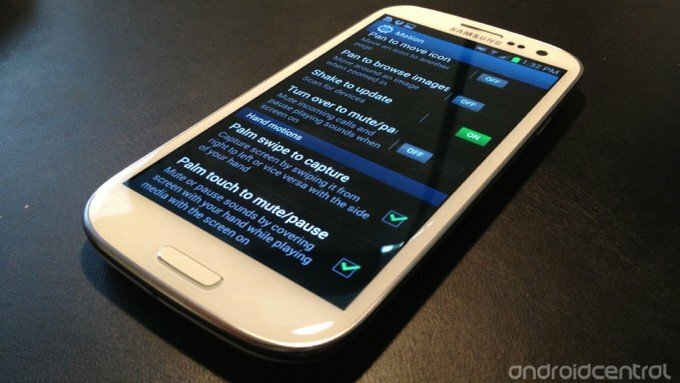
Menangkap layar adalah cara terbaik untuk menyimpan sesuatu untuk anak cucu dan memamerkannya kepada teman-teman Anda.
Anda baru saja mendapatkan merek Anda yang baru Samsung Galaxy S3 dan Anda ingin merekam beberapa hal keren yang dapat Anda lakukan dengan tangkapan layar, tetapi cara kerjanya tidak sama seperti ponsel Android lainnya, bukan?
Jika Anda datang ke Galaxy S3 dari sebelumnya Android telepon, Anda kemungkinan besar akrab dengan "cara Android" untuk menangkap layar; Anda menahan tombol Daya dan tombol Volume turun secara bersamaan dan tangkapan layar diambil dan disimpan.
Menyimpan tangkapan layar di Galaxy S III: Metode # 1
Ada dua cara untuk mengambil tangkapan layar di Galaxy S3; keduanya tidak sama dengan perangkat Android sebelumnya. Untuk metode # 1, pikirkan iPhone - itu adalah kombinasi tombol yang akan berfungsi pada Galaxy S III.
- Temukan layar yang ingin Anda tangkap
- Tekan dan tahan tombol Power dan tombol Home bersamaan
- Tangkapan layar akan diambil dan disimpan ke aplikasi Galeri
Menyimpan tangkapan layar pada metode Galaxy S III # 2
Samsung telah membangun banyak "gerakan”Ke dalam Galaxy S III - kami akan membahas semuanya tepat waktu di sini di Android Central
Verizon menawarkan Pixel 4a hanya dengan $ 10 / bln pada jalur Unlimited baru
Salah satu gerakan inovatif adalah kemampuan menggunakan telapak tangan Anda untuk menggesek layar untuk menangkap tangkapan layar. Ini hanya perlu diaktifkan di aplikasi Pengaturan Anda.
CATATAN: Ini mungkin sudah diaktifkan pada Galaxy S III Anda, jika tidak, ikuti langkah-langkah di bawah ini:
- Tarik ke bawah baki Pemberitahuan dan sentuh ikon Pengaturan atau cukup buka aplikasi Pengaturan di layar Utama
- Gulir ke bawah ke tab Motion dan ketuk
- Pastikan ada tanda centang di atas kotak Aktivasi gerak
- Gulir ke bawah ke Gerakan tangan
- Pastikan ada tanda centang di kotak Palm swipe to capture
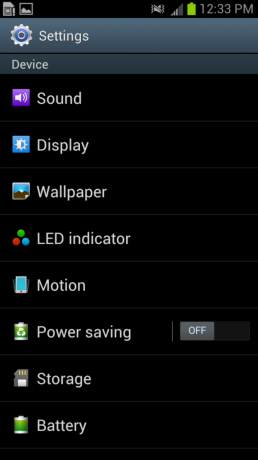
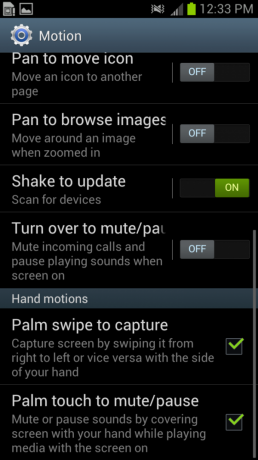
Hanya itu saja. Dari layar mana pun, gunakan sisi telapak tangan Anda dan geser melintasi layar. Tidak masalah jika Anda pergi dari kanan ke kiri atau kiri ke kanan - cara mana pun akan bekerja dengan baik.
Buka aplikasi Galeri Anda dan lihat di album Tangkapan Layar dan Anda akan menemukan tangkapan layar yang baru saja Anda ambil.
Dari sana, Anda dapat mengirim email kepada mereka, mempostingnya ke Facebook, mengirim melalui perpesanan, mengunggah ke Dropbox - Apa pun yang terbaik untuk Anda.


